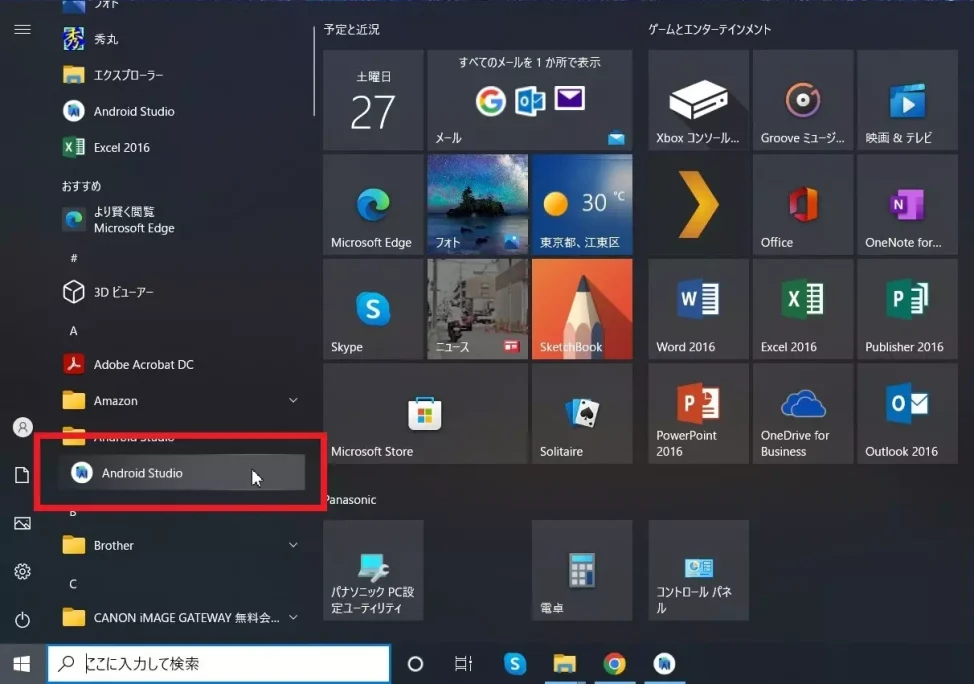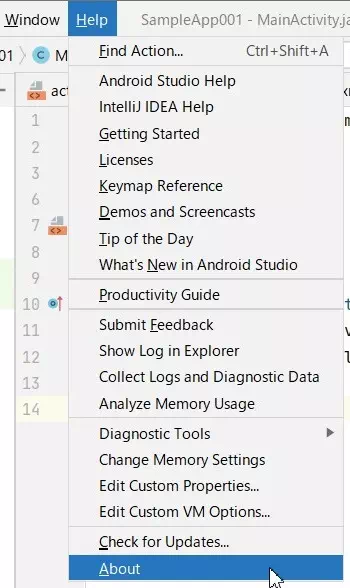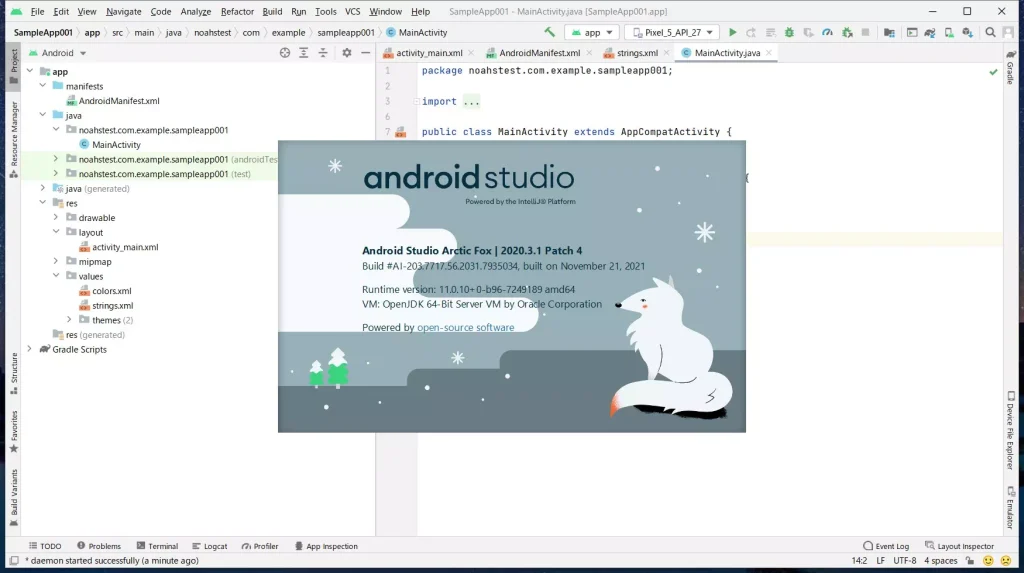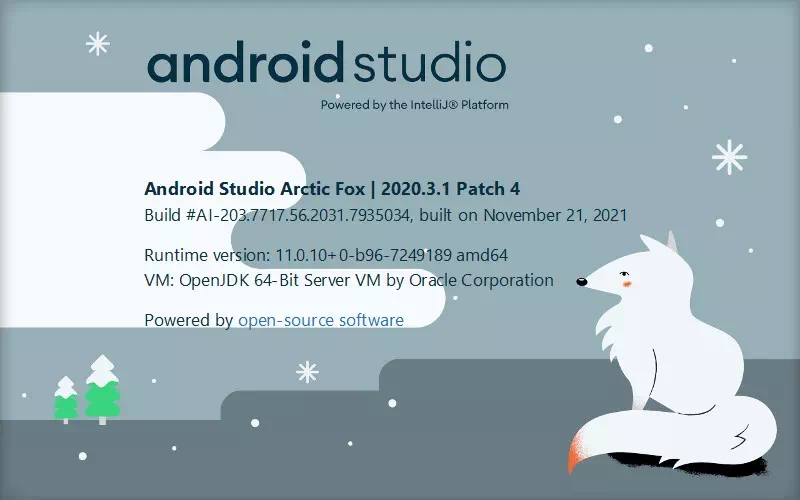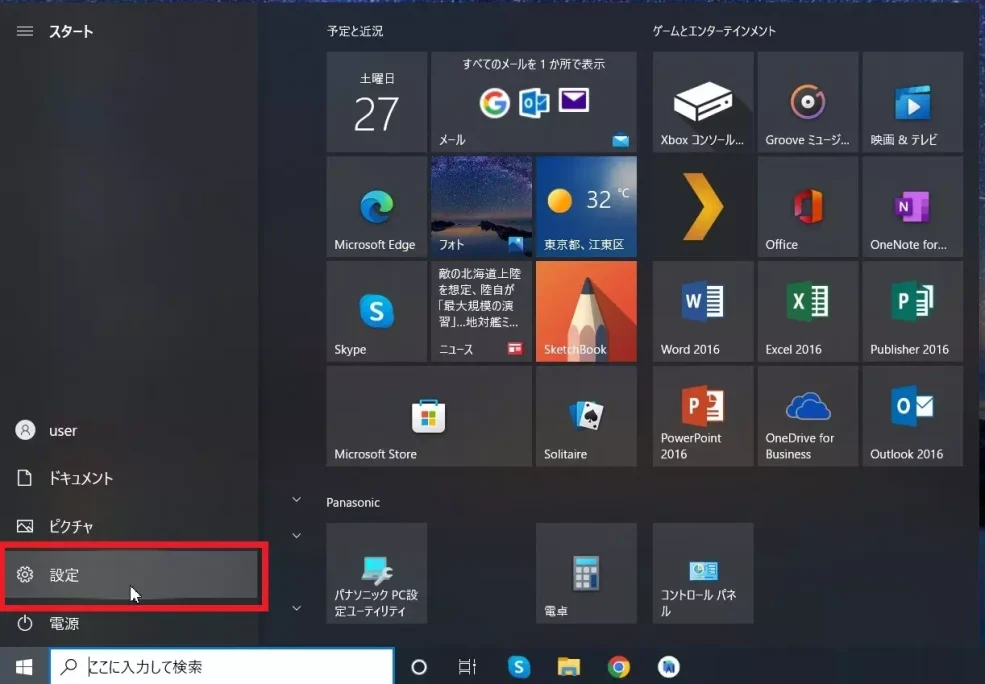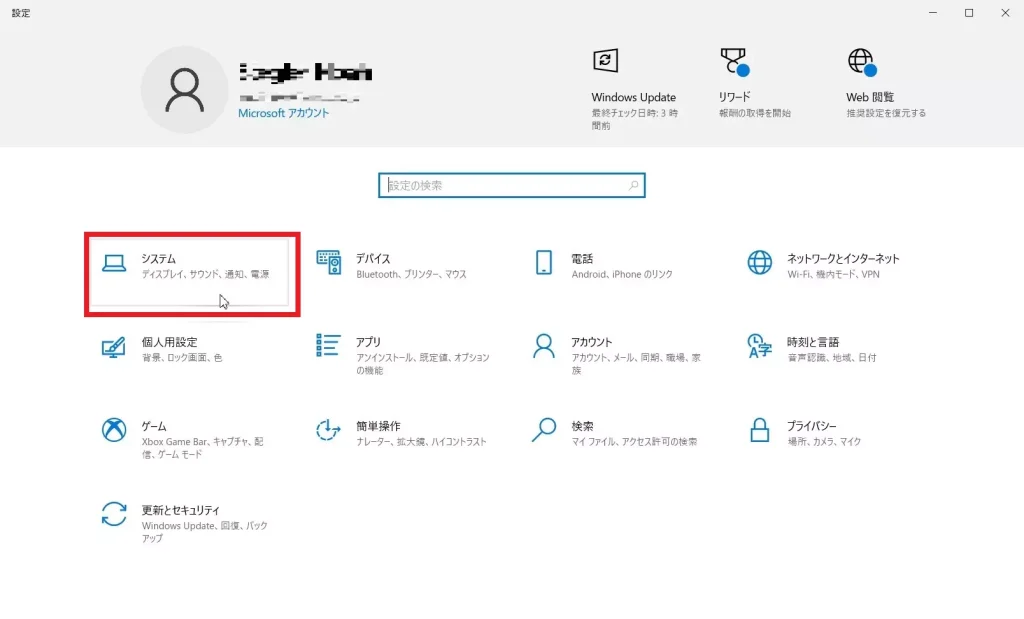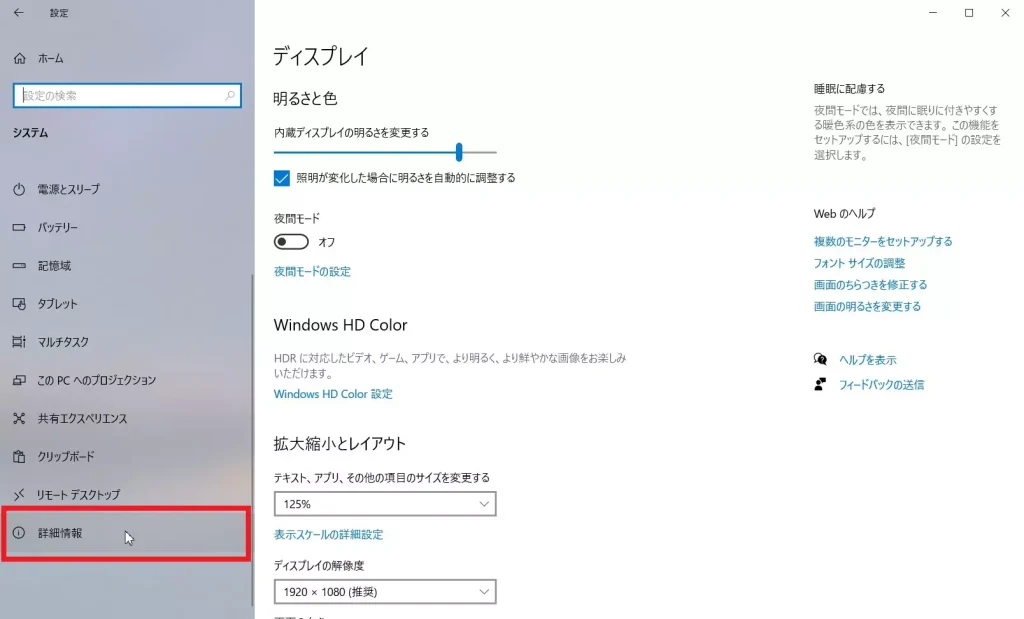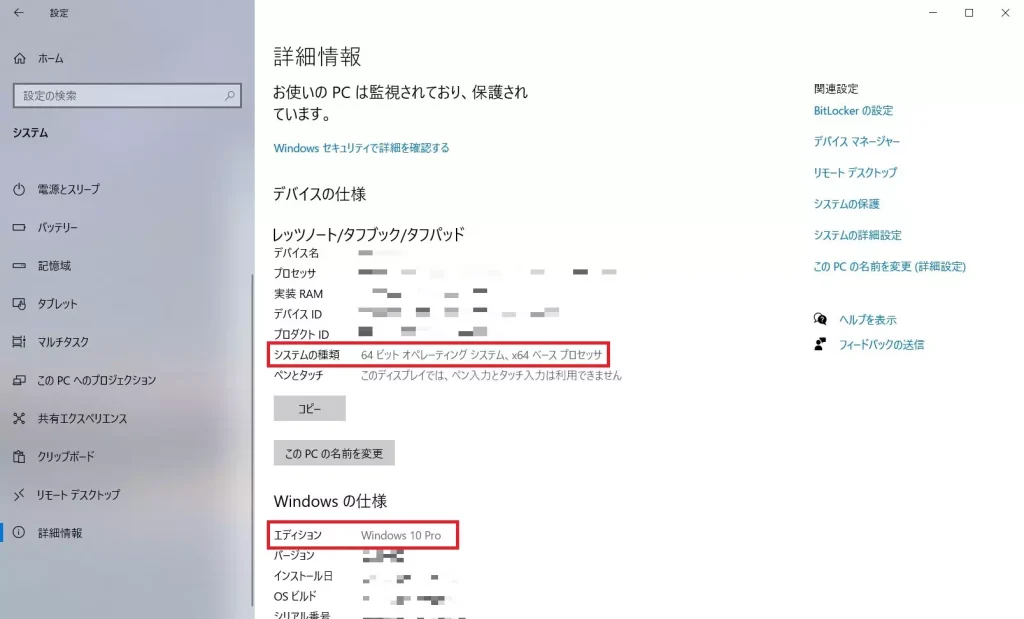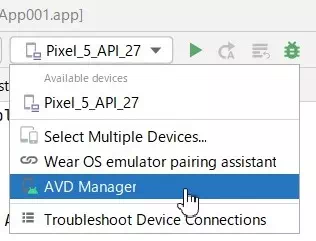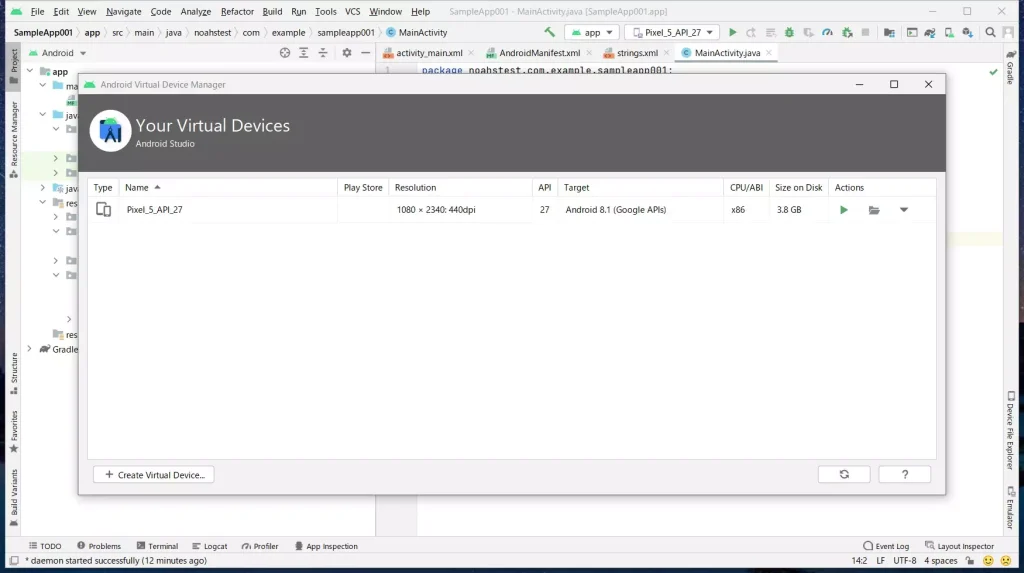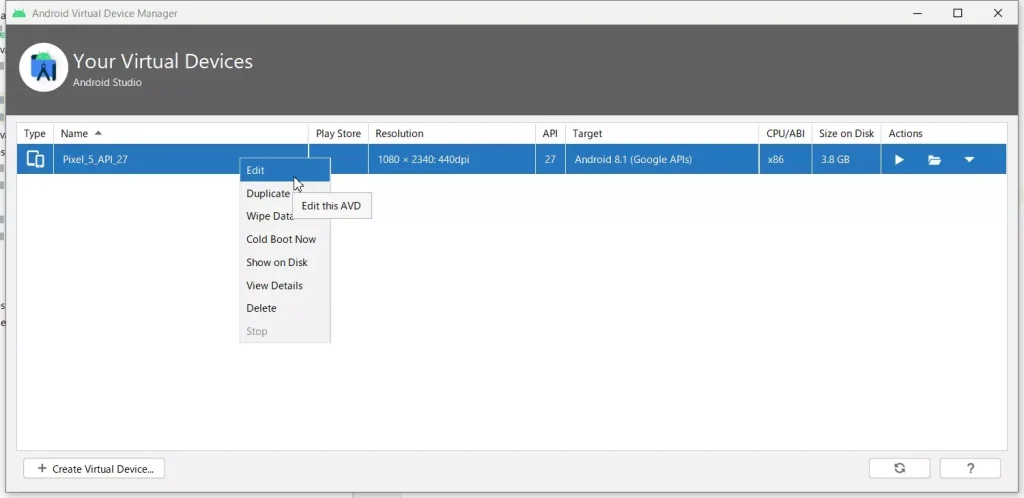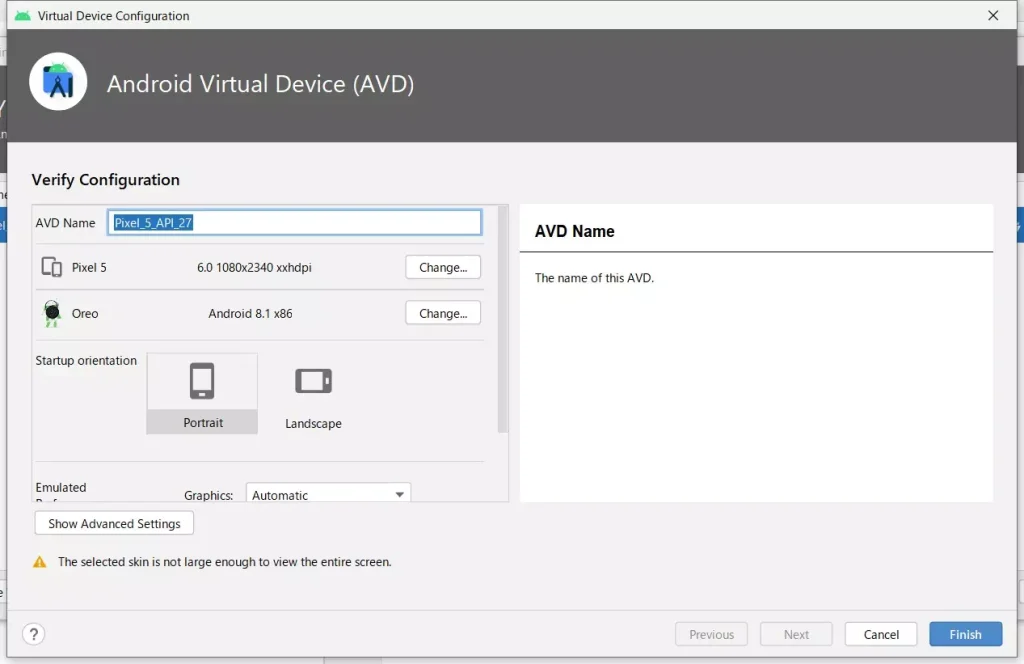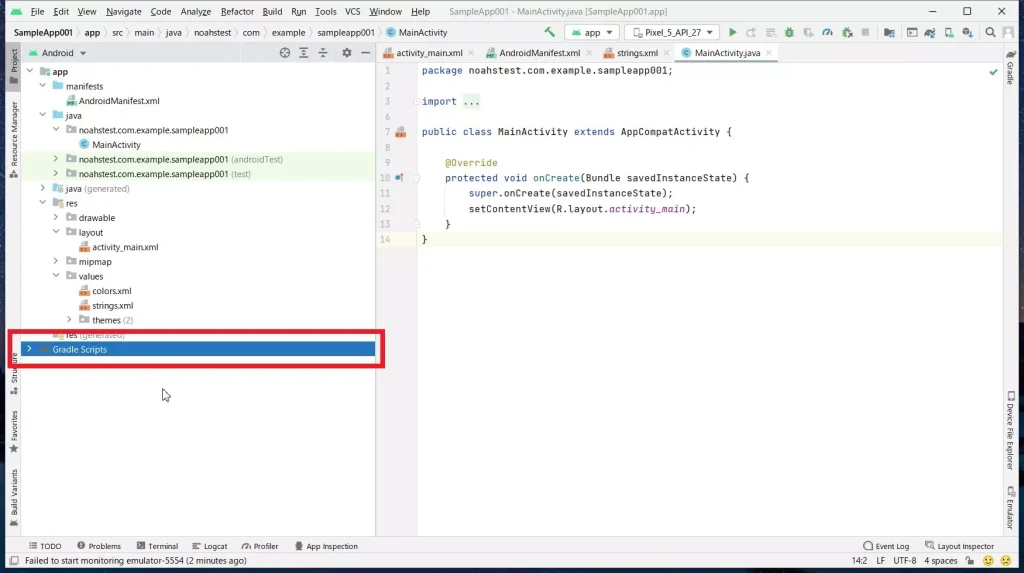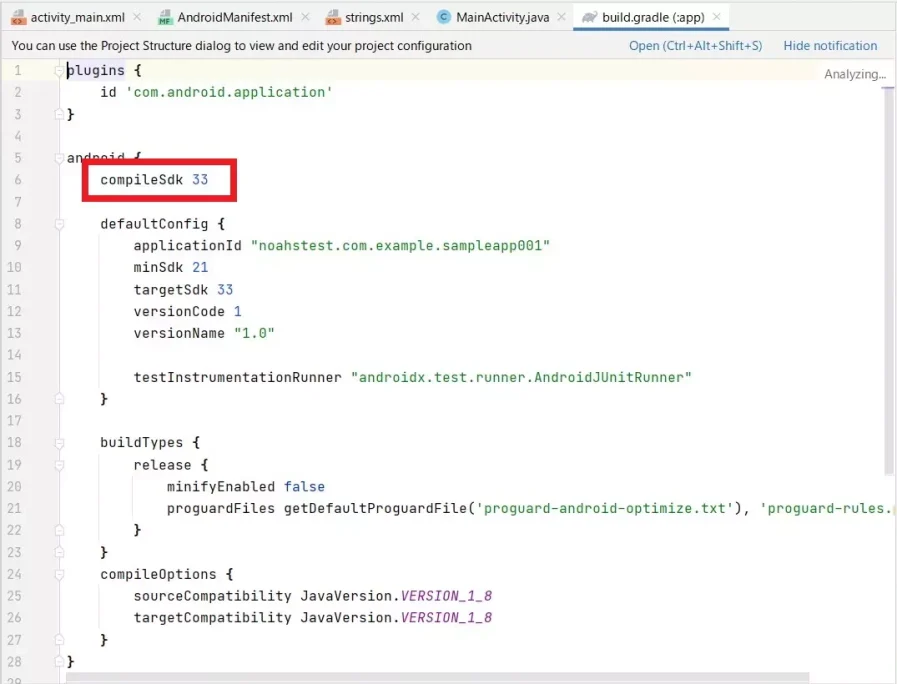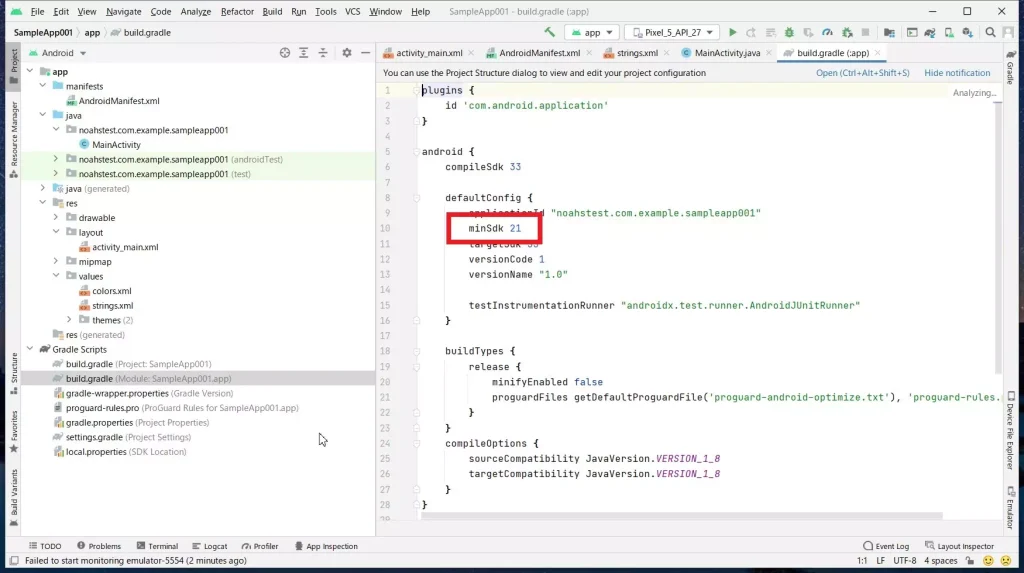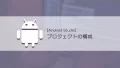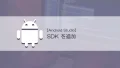自分が使っている開発環境を確認してみましょう。
Android Studio のバージョンを確認する
Android Studio を起動します。
まずは Windowsメニューから【Android Studio】をクリック。
Android Studio が起動したら、メニューから【Help】→【About】を選ぶ。
バージョン情報が表示されます。
こんな感じ。
パソコンのOS環境を確認する
Windows メニューから【設定】をクリック。
【設定】の詳細が表示されるので、アイコンの中から【システム】をクリック。
【システム】の詳細が表示されるので、【詳細情報】をクリック。
【詳細情報】の詳細が表示されます。
デバイスの仕様の項目では【システムの種類】に【64ビットオペレーティングシステム】とあり、Windows の使用の項目では【エディション】に【Windows 10 Pro】とあります。
これでいくと、Windows10 Pro の 64ビット という事ですね。
エミュレータ ( 仮想デバイス )を確認する
Android Studio を起動します。
( ※『Android Studio のバージョンを確認する』を参照 )
Android Studio が起動したら、メニューではなく、画面上の右寄りに目を向けてみると、たくさんのアイコンが連なっています。
( うまく説明できなくてスミマセン…汗 )
ドロイドくんのアイコン付き【app】のドロップダウンリストの右隣にあるドロップダウンリストをクリック。
するとリストの中身が表示されるので、【AVD Manager】をクリック。
今までに作ったエミュレータ ( 仮想デバイス ) が表示されます。
更に詳細を知りたい場合は 対象の仮想デバイスを選んで、右クリックすると選択肢が出てくるので、【Edit】をクリック。
詳細画面が表示されます。
compileSDK を確認する
Android Studio を起動します。
( ※『Android Studio のバージョンを確認する』を参照 )
次に【Gradle Scripts】を選択して、ダブルクリック。
詳細が表示されるので、【build.gradle ( Module:プロジェクト名.app ) 】をダブルクリック。
ソースが表示されます。
これでいくと、【compileSdk 33】ですね。
minSDK を確認する
『compileSDK を確認する』と同じソース内【build.gradle ( Module:プロジェクト名.app ) 】に minSDK も確認できます。
( ※『compileSDK を確認する』を参照 )
これでいくと、【minSDK 21】ですね。
おわりに
如何でしたか?
わたしは時々ドコを見ればイイか忘れちゃうんですよね…